Sound+ verwijdering gids (Verwijderen Sound+)
Sound+ (ook bekend als Sound Plus) wordt gepromoot als een legitieme tool die u kan voorzien van “meer definitie, herontdekte duidelijkheid,” en meer. Deze “high-end HiFi emulator” wordt verondersteld te verbeteren van de kwaliteit van stereo Sound+ dus verbetering van de manier waarop die u naar muziek en games luisteren.
Het programma heeft een officiële website op Soundplus.space, waar het kan worden gedownload. Het reist ook gebundeld met andere freeware en shareware. Dat is de reden waarom het is geclassificeerd als een ongewenste toepassing. Het begint u met reclamespots overstromingen, zodra het wordt geïnstalleerd, waardoor het ook in de categorie van adware. Wij stellen voor dat u Sound+ zonder vertraging beëindigen.
 Hoe werkt Sound+ werk?
Hoe werkt Sound+ werk?
Sound+ kan worden omschreven als een uiterst nuttige software, maar het heeft ernstige nadelen ook. Het is vergelijkbaar met andere audio weergave programma’s zoals Fastoplayer, SpaceSoundPro en Baboom. De toepassing wordt gedistribueerd via freeware bundels, zodat het kan uw computer zonder dat u zelfs weten over het invoeren. De manier waarop de aanvraag is ingediend in het installatiewizard maakt het zeer gemakkelijk om missen, dat is waarom gebruikers niet bewust wellicht van hoe ze je met het eindigde. Tenzij u gedownload Sound+ van haar officiële pagina, hebben u meest waarschijnlijk extra potentieel ongewenste toepassingen op uw PC.
Zodra Sound+ wordt geïnstalleerd, start het invoegen van verschillende commercials in uw browsers. U zult tegenkomen pop-ups, banners, hyperlinks en andere advertenties. Het programma zal ook continu bijhouden u cookies en verzamelen van informatie over uw online activiteiten om aangepaste advertenties genereren. Deze informatie wordt ook gedeeld met derden. Wij verzoeken u niet te klikken op de advertenties die worden weergegeven aan u vanwege de adware. Niet alle van deze advertenties zijn veilig en betrouwbaar. Als u op een valse advertentie klikt, loopt u het risico uw systeem met ongewenste of zelfs schadelijke software infecteren. Als u wilt om ervoor te zorgen dat dat niet gebeurt, moet u alle advertenties vermijden totdat u Sound+ van uw computer verwijdert.
Hoe te verwijderen Sound+?
U kunt verwijderen Sound+ via het Configuratiescherm zoals het is niet een kwaadwillige toepassing. Instructies hieronder van het artikel kunnen u helpen met deze taak. U moet houden in het achterhoofd, echter, dat het wellicht niet de enige ongewenste programma in uw systeem. Dat is de reden waarom wij stellen voor dat u gaan met automatische Sound+ verwijderen, optie in plaats daarvan. Als u elimineren Sound+ automatisch wilt, zul je een malware removal tool gebruiken. U kunt het hulpprogramma downloaden van onze pagina en laat het uitvoeren van een systeemscan. De scan zal onthullen alle ongewenste bestanden en programma’s, die u zal zitten kundig voor automatisch verwijderen. U zal verwijderen Sound+ samen met hen. Bovendien, de anti-malware zal ook helpen u ervoor te zorgen dat uw PC door het afscherming van verschillende online bedreigingen in real-time in de toekomst gewaarborgd blijft.
Offers
Removal Tool downloadento scan for Sound+Use our recommended removal tool to scan for Sound+. Trial version of provides detection of computer threats like Sound+ and assists in its removal for FREE. You can delete detected registry entries, files and processes yourself or purchase a full version.
More information about SpyWarrior and Uninstall Instructions. Please review SpyWarrior EULA and Privacy Policy. SpyWarrior scanner is free. If it detects a malware, purchase its full version to remove it.

WiperSoft Beoordeling WiperSoft is een veiligheidshulpmiddel dat real-time beveiliging van potentiële bedreigingen biedt. Tegenwoordig veel gebruikers geneigd om de vrije software van de download va ...
Downloaden|meer


Is MacKeeper een virus?MacKeeper is niet een virus, noch is het een oplichterij. Hoewel er verschillende meningen over het programma op het Internet, een lot van de mensen die zo berucht haten het pro ...
Downloaden|meer


Terwijl de makers van MalwareBytes anti-malware niet in deze business voor lange tijd zijn, make-up ze voor het met hun enthousiaste aanpak. Statistiek van dergelijke websites zoals CNET toont dat dez ...
Downloaden|meer
Quick Menu
stap 1. Uninstall Sound+ en gerelateerde programma's.
Sound+ verwijderen uit Windows 8
Rechtsklik op de achtergrond van het Metro UI-menu en selecteer Alle Apps. Klik in het Apps menu op Configuratiescherm en ga dan naar De-installeer een programma. Navigeer naar het programma dat u wilt verwijderen, rechtsklik erop en selecteer De-installeren.


Sound+ verwijderen uit Windows 7
Klik op Start → Control Panel → Programs and Features → Uninstall a program.


Het verwijderen Sound+ van Windows XP:
Klik op Start → Settings → Control Panel. Zoek en klik op → Add or Remove Programs.


Sound+ verwijderen van Mac OS X
Klik op Go knoop aan de bovenkant verlaten van het scherm en selecteer toepassingen. Selecteer toepassingenmap en zoekt Sound+ of andere verdachte software. Nu de rechter muisknop op elk van deze vermeldingen en selecteer verplaatsen naar prullenmand, dan rechts klik op het prullenbak-pictogram en selecteer Leeg prullenmand.


stap 2. Sound+ verwijderen uit uw browsers
Beëindigen van de ongewenste uitbreidingen van Internet Explorer
- Start IE, druk gelijktijdig op Alt+T en selecteer Beheer add-ons.


- Selecteer Werkbalken en Extensies (zoek ze op in het linker menu).


- Schakel de ongewenste extensie uit en selecteer dan Zoekmachines. Voeg een nieuwe toe en Verwijder de ongewenste zoekmachine. Klik Sluiten. Druk nogmaals Alt+X en selecteer Internetopties. Klik het tabblad Algemeen, wijzig/verwijder de URL van de homepagina en klik OK.
Introductiepagina van Internet Explorer wijzigen als het is gewijzigd door een virus:
- Tryk igen på Alt+T, og vælg Internetindstillinger.


- Klik på fanen Generelt, ændr/slet URL'en for startsiden, og klik på OK.


Uw browser opnieuw instellen
- Druk Alt+T. Selecteer Internetopties.


- Open het tabblad Geavanceerd. Klik Herstellen.


- Vink het vakje aan.


- Klik Herinstellen en klik dan Sluiten.


- Als je kan niet opnieuw instellen van uw browsers, gebruiken een gerenommeerde anti-malware en scan de hele computer mee.
Wissen Sound+ van Google Chrome
- Start Chrome, druk gelijktijdig op Alt+F en selecteer dan Instellingen.


- Klik Extensies.


- Navigeer naar de ongewenste plug-in, klik op de prullenmand en selecteer Verwijderen.


- Als u niet zeker welke extensies bent moet verwijderen, kunt u ze tijdelijk uitschakelen.


Google Chrome startpagina en standaard zoekmachine's resetten indien ze het was kaper door virus
- Åbn Chrome, tryk Alt+F, og klik på Indstillinger.


- Gå til Ved start, markér Åbn en bestemt side eller en række sider og klik på Vælg sider.


- Find URL'en til den uønskede søgemaskine, ændr/slet den og klik på OK.


- Klik på knappen Administrér søgemaskiner under Søg. Vælg (eller tilføj og vælg) en ny søgemaskine, og klik på Gør til standard. Find URL'en for den søgemaskine du ønsker at fjerne, og klik X. Klik herefter Udført.




Uw browser opnieuw instellen
- Als de browser nog steeds niet zoals u dat wilt werkt, kunt u de instellingen herstellen.
- Druk Alt+F. Selecteer Instellingen.


- Druk op de Reset-knop aan het einde van de pagina.


- Tik één meer tijd op Reset-knop in het bevestigingsvenster.


- Als u niet de instellingen herstellen, koop een legitieme anti-malware en scan uw PC.
Sound+ verwijderen vanuit Mozilla Firefox
- Druk gelijktijdig Ctrl+Shift+A om de Add-ons Beheerder te openen in een nieuw tabblad.


- Klik Extensies, zoek de ongewenste plug-in en klik Verwijderen of Uitschakelen.


Mozilla Firefox homepage als het is gewijzigd door virus wijzigen
- Åbn Firefox, klik på Alt+T, og vælg Indstillinger.


- Klik på fanen Generelt, ændr/slet URL'en for startsiden, og klik på OK. Gå til Firefox-søgefeltet, øverst i højre hjørne. Klik på ikonet søgeudbyder, og vælg Administrer søgemaskiner. Fjern den uønskede søgemaskine, og vælg/tilføj en ny.


- Druk op OK om deze wijzigingen op te slaan.
Uw browser opnieuw instellen
- Druk Alt+H.


- Klik Informatie Probleemoplossen.


- Klik Firefox Herinstellen - > Firefox Herinstellen.


- Klik Voltooien.


- Bent u niet in staat om te resetten van Mozilla Firefox, scan uw hele computer met een betrouwbare anti-malware.
Verwijderen Sound+ vanuit Safari (Mac OS X)
- Het menu te openen.
- Kies Voorkeuren.


- Ga naar het tabblad uitbreidingen.


- Tik op de knop verwijderen naast de ongewenste Sound+ en te ontdoen van alle andere onbekende waarden als goed. Als u of de uitbreiding twijfelt of niet betrouwbaar is, simpelweg ontketenen naar de vogelhuisje inschakelen om het tijdelijk uitschakelen.
- Start opnieuw op Safari.
Uw browser opnieuw instellen
- Tik op het menupictogram en kies Safari opnieuw instellen.


- Kies de opties die u wilt naar reset (vaak alle van hen zijn voorgeselecteerd) en druk op Reset.


- Als de browser, kunt u niet herstellen, scan uw hele PC met een authentiek malware removal-software.
Site Disclaimer
2-remove-virus.com is not sponsored, owned, affiliated, or linked to malware developers or distributors that are referenced in this article. The article does not promote or endorse any type of malware. We aim at providing useful information that will help computer users to detect and eliminate the unwanted malicious programs from their computers. This can be done manually by following the instructions presented in the article or automatically by implementing the suggested anti-malware tools.
The article is only meant to be used for educational purposes. If you follow the instructions given in the article, you agree to be contracted by the disclaimer. We do not guarantee that the artcile will present you with a solution that removes the malign threats completely. Malware changes constantly, which is why, in some cases, it may be difficult to clean the computer fully by using only the manual removal instructions.
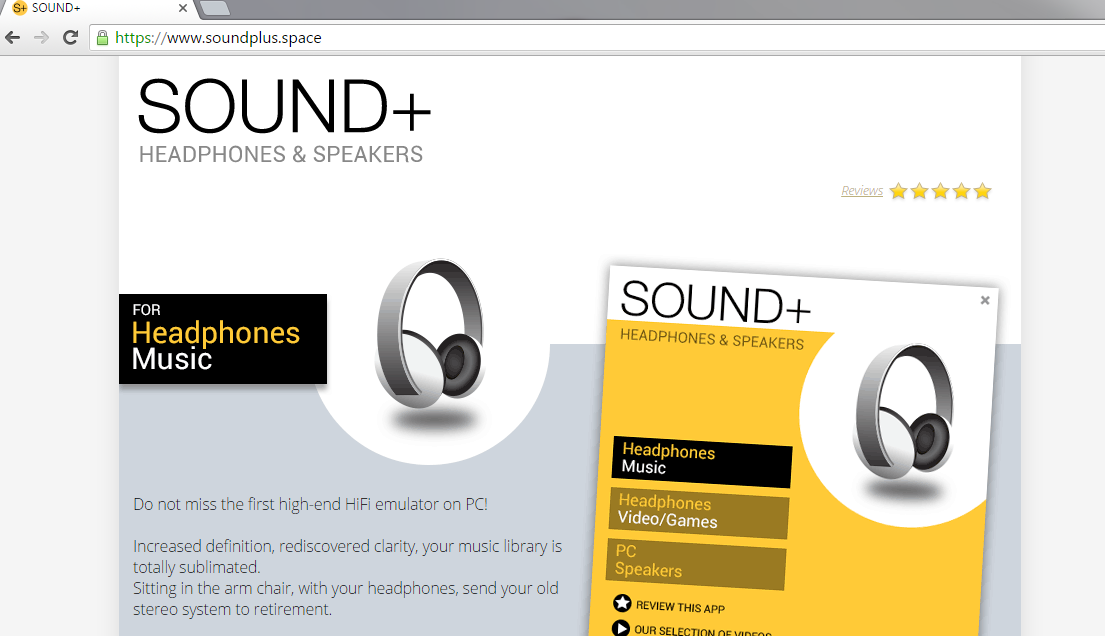 Hoe werkt Sound+ werk?
Hoe werkt Sound+ werk?